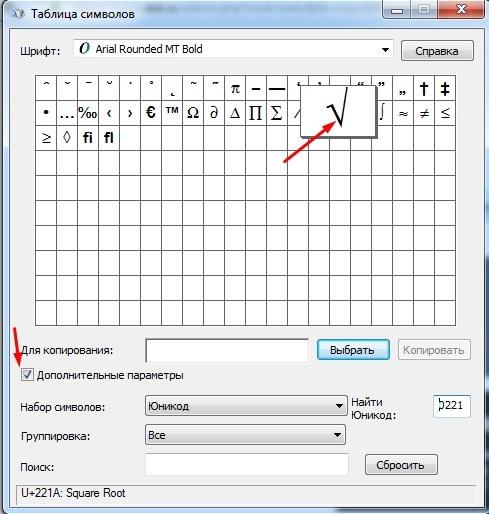Бывает так, что на клавиатуре требуется набрать специальный символ или даже целую формулу. На самом деле, существует несколько способов это сделать, но неискушенный пользователь о них даже не догадывается. В этой статье будет представлено несколько вариантов, как написать квадратный корень на клавиатуре.
Быстрый способ
Итак, самый простой способ написать корень на клавиатуре набрать комбинацию клавиш alt+251, в итоге получится такой вот символ: √. Но здесь есть несколько оговорок. Символы, вводимые с помощью клавиши alt – это так называемые alt-коды. Чтобы они набирались, чаще всего требуется пользоваться дополнительной цифровой клавиатурой (находится на каждой клавиатуре справа) и при этом надо включить Num Lock. Кнопка Num Lock как раз включает дополнительную клавиатуру и позволяет использовать ее как цифровую вместо той, которая расположена над буквами. С помощью alt-кодов можно набрать много интересных символов, например даже ♫ (alt+14), а не только корень квадратный.
Вариант немного дольше
Если вдруг предыдущий способ не сработал или интересны еще варианты того, как пишется корень на клавиатуре, то можно читать дальше. Второй способ Пуск->Все программы->Стандартные->Служебные->Таблица символов (может называться Специальные символы в зависимости от версии Windows). В появившейся таблице можно найти квадратный корень (внизу, можно поискать по Юникоду - U+221A) и вставить его.
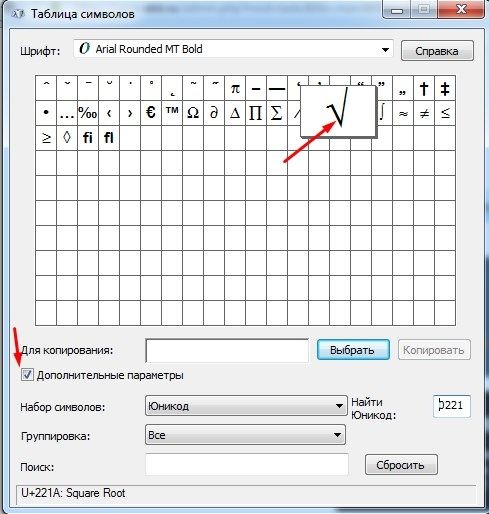
Удобно при работе в Word
Если символ требуется в Microsoft Word, то вот как здесь пишется корень квадратный: В меню наверху ищется вкладка или пункт (зависит от версии Microsoft Office) Вставка и выбирает раздел Символ, откроется такая же таблица символов, как и в предыдущем способе. Корень в ней все также внизу.
Для частого применения
В случае, когда требуется набрать не только квадратный корень, но и вообще сложные математические выражения или даже многоэтажные дроби, то для этих целей лучше использовать Редактор формул. Он присутствует в пакете программ Microsoft Office, но по умолчанию для установки не выбран. Поэтому, чтобы его поставить во время установки офиса, стоит выбрать выборочную установку, которая позволит выбрать, какие именно программы из пакета офиса требуется установить. То же самое можно сделать, если офис уже установлен. При помощи запуска инсталлятора можно не только удалить офис или некоторые его части, но также и поставить дополнительные программки и другие полезные вещи, которые еще не были установлены.


Ремейк Black Mirror: небезызвестный и атмосферный готический хоррор
Если вам по вкусу старые готические замки, персонажи с собственными скелетами в шкафу, семейные разборки вкупе с загадками, головоломками, мистикой и безумием, то этот приключенческий хоррор определённо придётся вам по душе!

Почему не стоит использовать сторонние клавиатуры с устройствами Apple?
Больше тридцати миллионов пользователей пострадали

Как посмотреть ролик в обратном режиме в iMovie?
Несколько хитрых советов и не только

Простые секреты Google Chrome
Какие полезные функции могут удивить?

Gigabyte анонсировали игровую клавиатуру Aorus K9
Непотопляемый консервативный дизайн в сочетании с магической RGB-подсветкой

Все, что надо знать об игровых клавиатурах
Как пользоваться?

Logitech нацелена на то, чтобы создать клавиатуру в VR
Виртуальная клавиатура – зачем она?

Новая клавиатура от SteelSeries: потрясающая механика
Модель Apex M750 TKL понравится не только геймерам